Installer DBeaver
info
DBeaver est un client SQL, gratuit et libre, multi-plateforme (Windows, MacOS, Linux).
Voici les étapes pour installer DBeaver :
Étape 1 : Téléchargement
-
Accédez au site officiel de DBeaver :
-
Allez sur dbeaver.io.
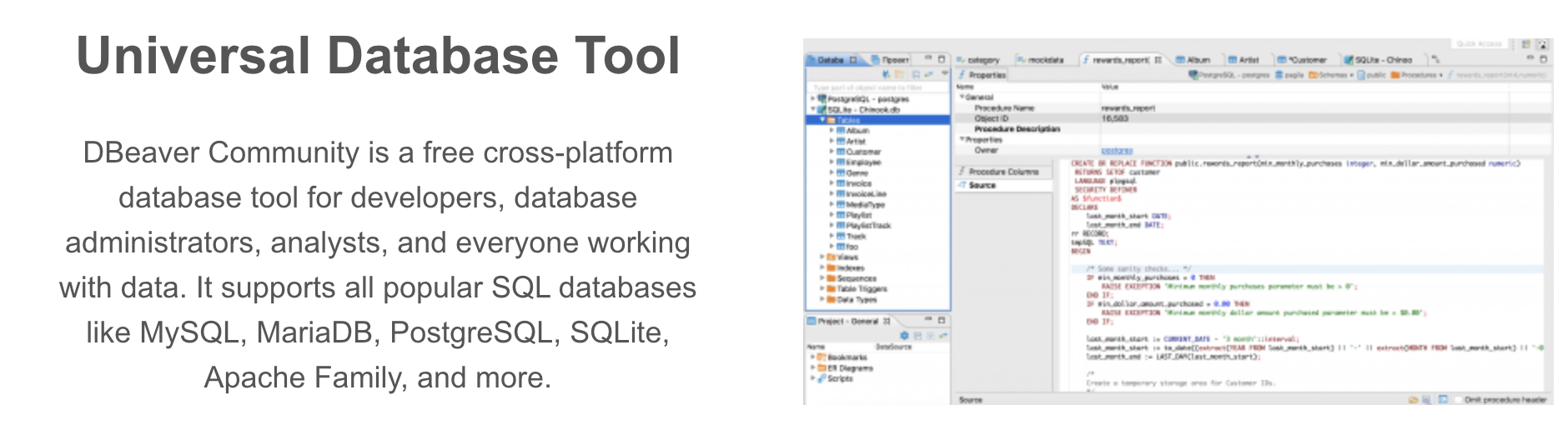
-
-
Choisissez la version :
- Cliquez sur le bouton "Download" pour accéder à la page de téléchargement.
- Sélectionnez la version Community (gratuite).
-
Sélectionnez votre système d'exploitation :
- Choisissez le fichier d'installation pour Windows.
Étape 2 : Installation sur Windows
-
Exécutez le fichier téléchargé :
- Double-cliquez sur le fichier
.exepour lancer l’assistant d’installation.
- Double-cliquez sur le fichier
-
Suivez l’assistant d’installation :
- Cliquez sur "Next" pour continuer.
- Acceptez les termes du contrat de licence.
- Choisissez le dossier d’installation (par défaut, c’est généralement correct).
- Sélectionnez les composants supplémentaires si nécessaire.
-
Installation :
- Cliquez sur "Install" pour commencer l’installation.
- Une fois l’installation terminée, cliquez sur "Finish".
Étape 3 : Configuration initiale
-
Lancer DBeaver :
- Ouvrez DBeaver depuis le menu Démarrer de Windows.
-
Configurer une connexion à une base de données :
- Cliquez sur "Créer une nouvelle connexion".
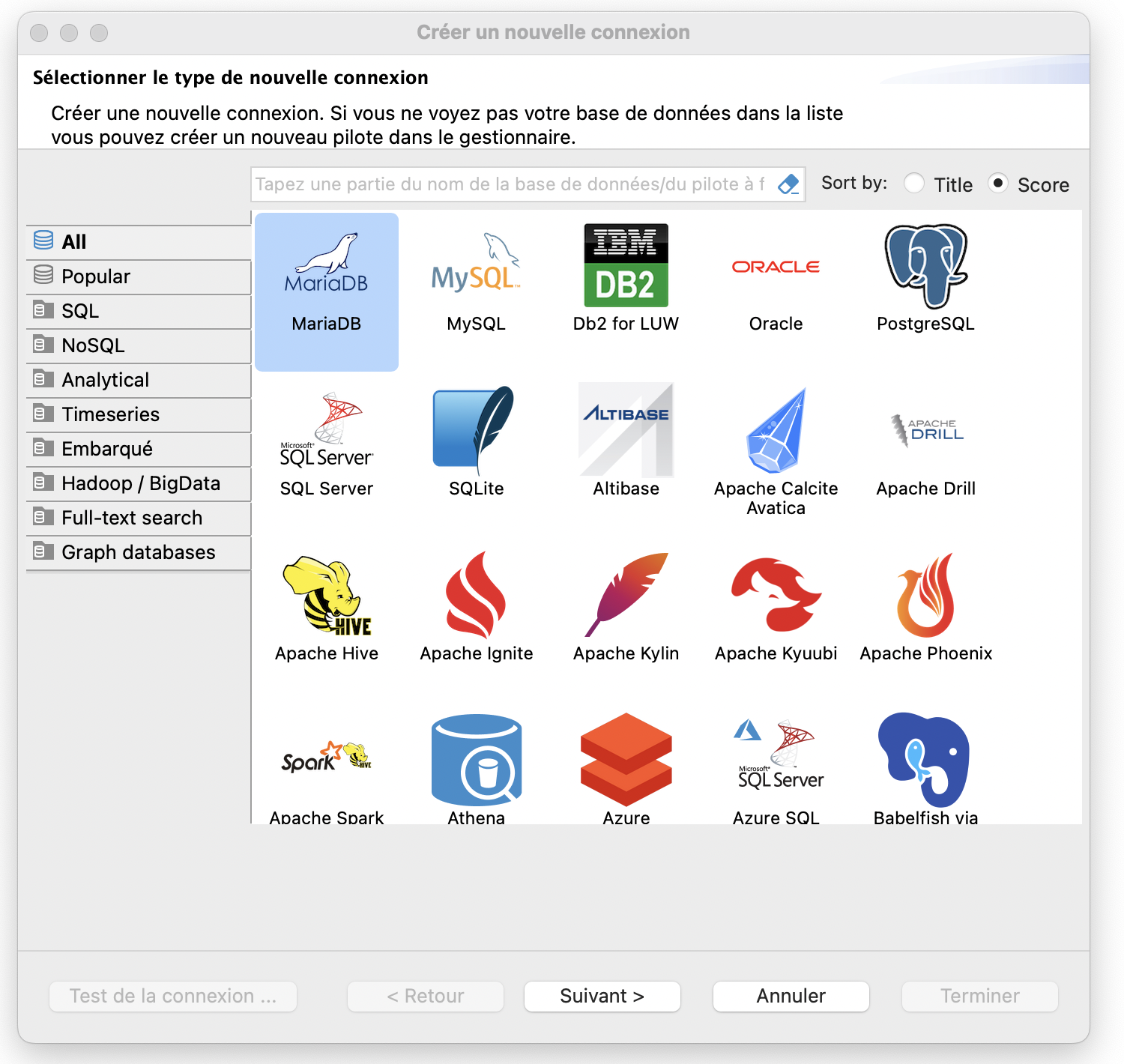
- Sélectionnez le type de base de données MariaDB.
- Entrez les détails de connexion (hôte, port, nom d’utilisateur, mot de passe).
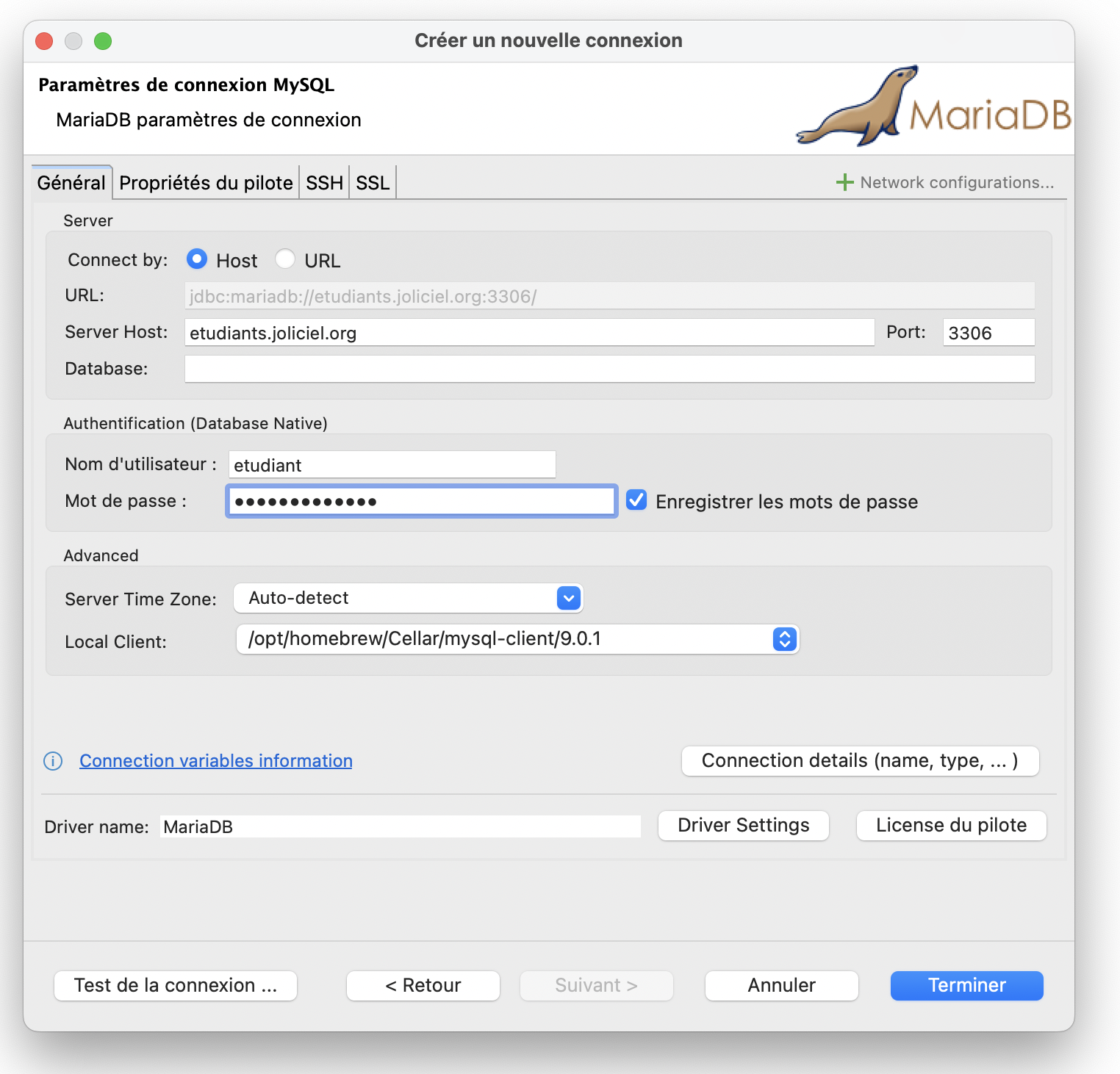
- Testez la connexion et cliquez sur "Terminer".
- Cliquez sur "Créer une nouvelle connexion".
astuce
Si nécessaire, DBeaver vous demandera de télécharger des pilotes pour la base de données sélectionnée.
Acceptez pour les installer automatiquement.
-
L'adresse du serveur SQL = mariadb.app.ndlpavranches.fr
-
Le compte utilisateur = etudiant
-
On saisit ensuite le mot de passe.
Mot de passe d'accès au serveur SQL
Vous devez être connecté pour voir le contenu.